パソコンを長い間使い続けていると、入力されなかったり反応しないと言うことがあります。ノートパソコンなどは普段折りたたんでいればそうでもないのでしょうが、ディスクトップパソコンの場合キーボードは常に開けた状態ですので当然埃がたまります。
今回用意したものは、いつもの汚れ落としのウェットシート(これは精製水とエタノールが入っていて汚れ落としには万能です)、細いマイナスドライバー、埃取り用ハタキ、綿棒、カメラ用ブロワー(エヤーダスター)などです。キープラーのような専用のキートップ外し工具があれば、便利ですが無くても大丈夫です。

上が今回掃除したワイヤレスキーボード
下の左3本がマイナスドライバー
4本目が、ハタキその右上が左から綿棒とブロワー
下がウェットシート
もう一つ100均で購入した先の尖ったピンセット



東芝 REGZAパソコンのコードレスキーボードですが、代用品をUSB接続で使っていました。
これはディスクトップ用ですが、ノートパソコンでもほぼ同じです。

キーボード全体が汚れています。

早速ボタンを外していきますが、先ずはキーの配列を写真に撮っておきます。ボタンを入れる箱なども用意しておきます。コードレスなどで、電池も外しておきます。

かなりの埃がたまっています。

下からの外しました。

キートップを外した状態です。 矢印の部分がパンタグラフと呼ばれるものです。上の両サイドの爪と下のバーにキートップがハマります。(下は引っ掛かている感じです)これによってキートップが水平に上下します。

一度ここで埃を落とします。パンタグラフが外れていないか確認したうえで、ゴミ箱の上で軽くハタキで拭うように落としました。

きれいになりました。残った埃は綿棒やピンセットで取り除き、ウエットシートで拭き取ります。


外し方は、隙間からマイナスドライバーのような先の平らなもので少し持ち上げておいて、指で少しずつ持ち上げていく感じです。



キートップ(ボタン)の上の左右片方ずつ少しずつ、ねじる感じで持ち上げて、パチンとパンタグラフが外れるのを確認しながら外します。右、左と慎重に! 無理をしてパンタグラフが折れると台無しです。上が外れれば、下はそのまま力を入れなくても手前向に外れます。

要領がつかめれば、すべて外していきます。


ファンクションキーのパンタグラフが浮いているのがあります。(赤丸の部分)これは真ん中の左右にある爪が下になくてはいけないのが上に上がってしまったからです。小さなドライバーなどで外側のパンタグラフを広げて、内側のパンタグラフの爪を押し込みます。



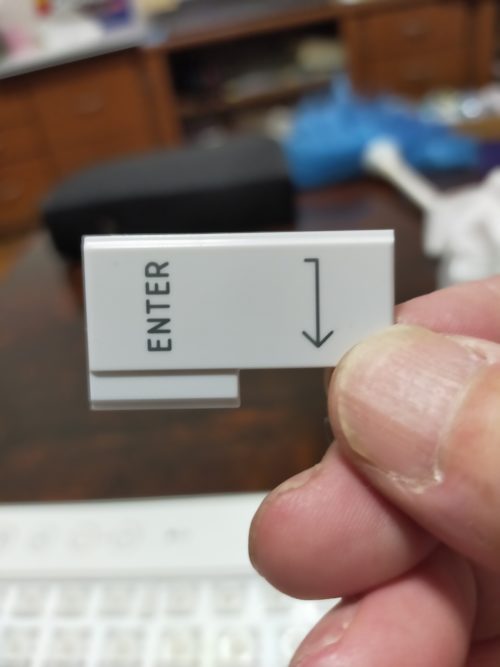
キートップはウェットシートで擦ればキレイに成ります。ここでもウェットシートは役に立ちました。エタノールが染み込ませてあるので、消毒作用があり、キレイに成るしすぐに乾きます。
キーボード本体もパンタグラフの外れたところが無いかを確認したうえで、ハタキやブロワーで軽く埃を落とします。

パンタグラフの下など取れにくいところは、先のとがったピンセットや綿棒やシート端などを使って取ります。


掃除が終われば、キートップをはめ込みます。




TABキーやEnterキー、CAPS LOCK、Shiftなど大きなキーはピン金具が付いており、金具の先端を向きを合わせて本体のホルダーに通します。そして位置を合わせて上から軽く押すと、パチンと音がしてハマります。



作業前の写真を確認しながら、すべてセットします。




(上の画像の通り)Enterキーは金具が縦になっています。
テンキーの上のFunctionなどの小さめのボタンが少しめんどくさいです


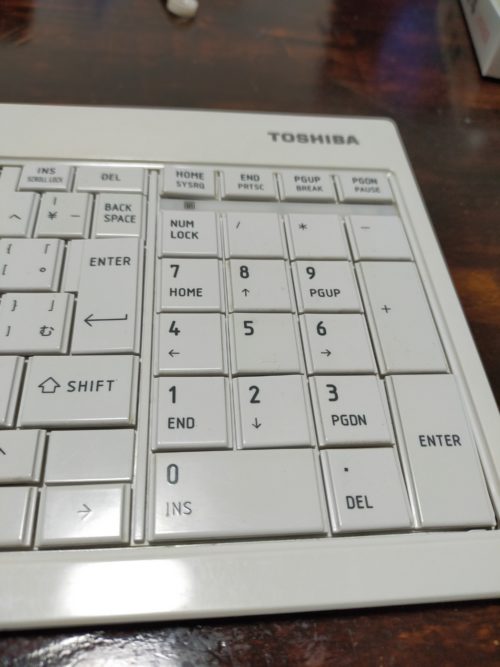
全てセットしました。新品みたいにキレイです。
電源入れてテストすれば完了です。ちなみに反応しなかったボタンも全てなおりました。

キーボードは必ず汚れます。そして、時には接触不良などの問題につながります。なってからあわてる前に、定期的な掃除をして快適なキーボード操作を続けましょう。


